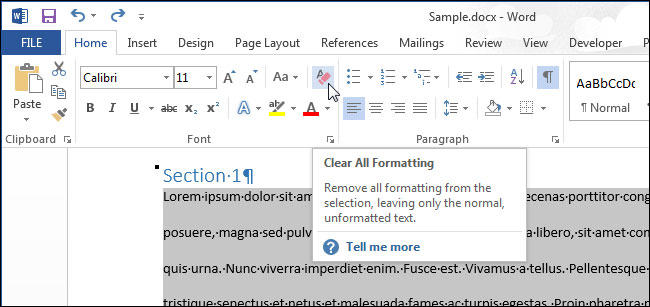Šrifto spalvos keitimas ir teksto fragmento paryškinimo fragmentas „Microsoft Word“

- 4926
- 1234
- Percy Olson
Įvadas
„Microsoft Word“ teksto redaktorius turi daug unikalių funkcijų, padedančių vartotojui dirbti su bet kokio tūrio dokumentais. Be standartinio formatavimo programoje, galite paryškinti visą tekstą ar jo fragmentus su keliomis galimomis parinktimis. Pvz., Galite pakeisti šrifto spalvą, paryškinti ją riebalais ar kursyvu. Be to, yra galimybė pabrėžti, kirsti ar dažyti tekstą tam tikru žymekliu. Jei reikia, pateikiama funkcija, kad būtų galima pakeisti atskiros srities spalvą. Apsvarstykite visų rūšių metodus, leidžiančius ne tik padaryti pastebimą informacijos bloką, bet ir pašalinti pasirinkimą, kuris egzistuoja „Word“. Pateiktos rekomendacijos padarys bet kokį manipuliavimą vos keliais žingsniais.

Teksto formatavimas yra viena iš pagrindinių redaktoriaus funkcijų
Spalvų pokyčių keitimas
„Word Editor“ turi daug naudingų įrankių, kurie vartotojui greitai ir efektyviai padeda netgi tūrio dokumentams. Teksto pasirinkimą galima padaryti naudojant specialų skydelį su keliais įrankiais, kurie padeda atlikti reikiamą teksto formatavimą. Pasirodo savotiškas redaktorius, kai vartotojas paskirsto bent vieną žodį. Be to, šį mažą skydelį galite pamatyti kontekstiniame meniu, kuris atsiranda ekrane, spustelėjus dešinįjį pelės mygtuką dokumento fragmente.
Norint pakeisti šrifto spalvą žodžiu, būtina pabrėžti norimą dokumento dalį, kurią reikia toliau pakeisti. Tada mažos įrankių juostos žymeklis Pasirinkite optimalų gamą, kuris bus nudažytas visomis raidėmis ir simboliais. Jei reikia, vartotojas taip pat gali pakeisti teksto spalvą. Parametro „spalva“ yra visi esami sprendimai.
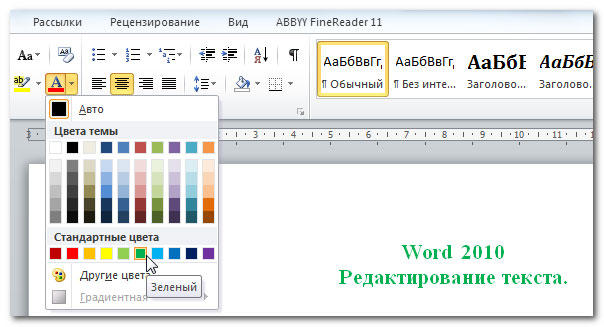
„Microsoft Word“ redaktorius leidžia lengvai ir kokybiškai suformatuoti didelius informacijos kiekius, naudojant konkrečius įrankius, naudojant atskiras temas, o tai suteiks šiuolaikišką bet kurio dokumento išvaizdą. Pradedantiesiems vartotojui naudinga žinoti, kad „Word“ tema yra didžiulis sąrašas komandų, galinčių pakeisti spalvų schemą, kurią sudaro tam tikras rinkinys, šriftai ir bendras projektavimo principas vos per vieną paspaudimą. Visa tai kartu leidžia per keletą akimirkų pertvarkyti dokumentą, pakeisti ne tik tekstą, bet ir daugelį kitų elementų.
Atskiro dokumento fragmento spalvos pasirinkimas
Kad spalvų paskirstymas nesirūpintų pačiu šriftu, o plotu, kuris supa nurodyto fragmento erdvę, vartotojas turi eiti į „namų“ kategoriją, be kitų įrankių, kad galėtų pasirinkti rodyklę, esančią laše, esančioje laše -Down meniu šalia eilutės „spalva“. Šis manipuliavimas sukelia žodį komandą, kuri tiesiogiai keičia gamą pati pasirinkimu.
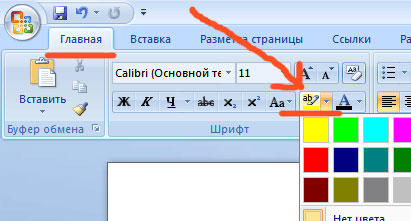
Vartotojas turi atkreipti dėmesį į pageidaujamą spalvų schemą, tada išdėstyti norimą dokumento fragmentą su žymekliu. Vėliau būtent ši dalis bus atskirta konkrečia spalva.
Grąžinkite foną, kad grąžintumėte standartinį tipą.
Pasirinkto veiksmo panaikinimas
Norėdami pašalinti daugialypį paryškinimą žodžiu. Viskas, ko reikia norint dirbti išleidžiant šriftą ar plotą aplink jį, yra viename skirtuke, pavadinimu „Pagrindinis“. Pašalinkite riebalus ir kursyvus iš dokumento, bus leiskite pakartoti tam tikrus centrinio meniu mygtukus, ypač „G“ ir „K“. Tiesa, prieš pakeisdami ir pašalindami pasirinkimą, turite „parodyti“ kompiuterį vietą, kuriai taikoma formatavimas. Padėkite pašalinti mygtuką „Nėra spalvų“ ir „Auto“. Pakeitimo formatavimo stilius turėtų būti naudojamas naudojant įprasto stiliaus komandą.
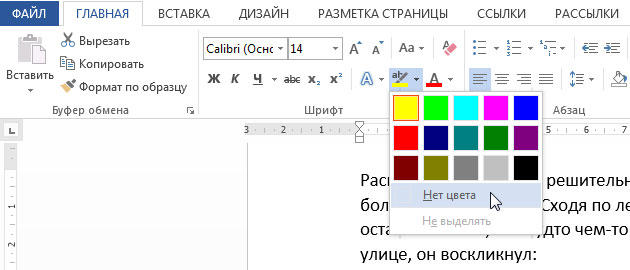
Išvada
Norėdami dirbti „Microsoft Word“ redaktoriuje, išskyrus visus kitus naudingus mygtukus ir komandas, turite žinoti apie labai paprasto ir patogaus mygtuko egzistavimą - „Pašalinkite visus formatavimą“. Būtent ji padeda atsikratyti visų anksčiau padarytų išmetimo ir žymių. Tai galite rasti žodyje „Pagrindiniame“ skirtuke. Tačiau reikia atsižvelgti į tai, kad ši komanda pašalins viską, palikdama dokumente (esant buvimui) teksto spalvų pasirinkimas.